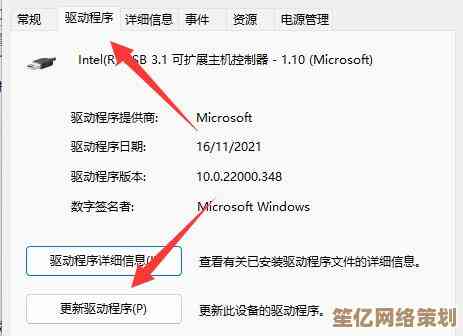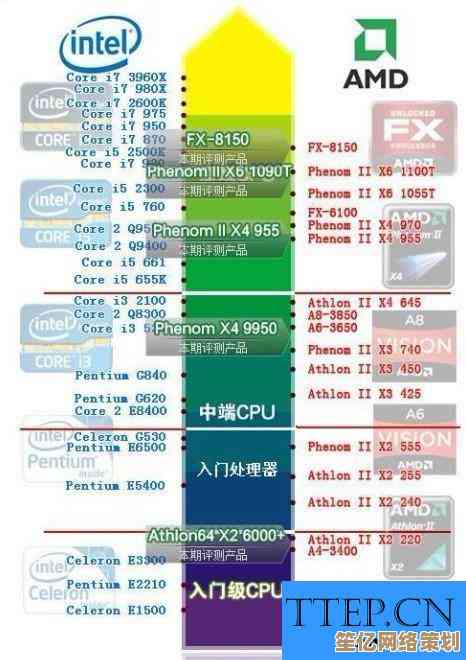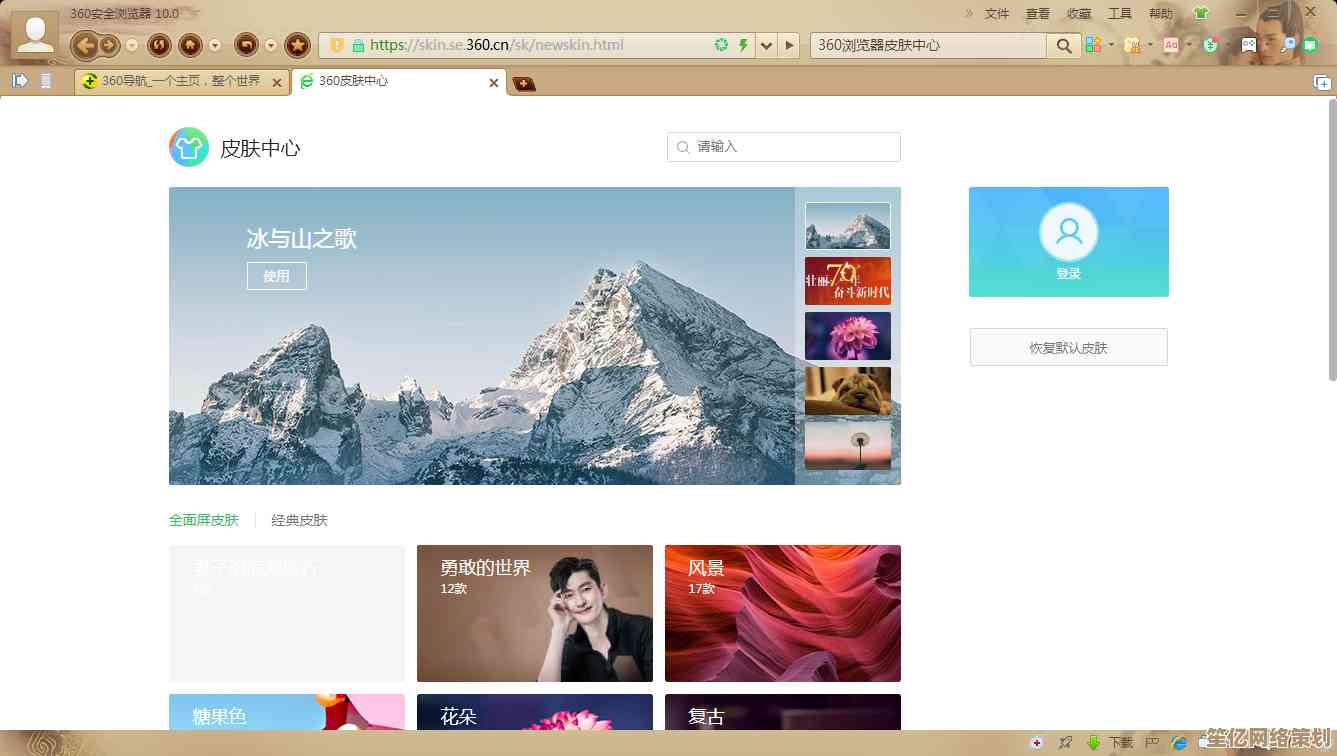快速修复共享打印机连接故障的全面指南与建议
- 问答
- 2025-10-19 04:44:38
- 2
哎,说到共享打印机这玩意儿,真是让人又爱又恨,办公室里那台老伙计,平时默默无闻,可一到你要紧急打印个合同或者报告的时候,它就开始闹脾气了,给你来个“无法连接”或者“脱机”,血压瞬间就上来了,我经历过太多次这种抓狂时刻,所以今天咱们不整那些官方手册里冷冰冰的步骤,就聊聊怎么用一些“土方子”和逻辑推理,快速把它给救活。😅
别一上来就慌,先做个最简单的排查:重启,对,就是那个万能的重启,不是开玩笑,你先把自己电脑重启一下,然后再去重启打印机本身(关掉电源,等个二三十秒再开),这个动作能解决起码一半以上莫名其妙的“假死”状态,有时候就是某个后台进程卡住了,或者打印机自己懵了,重启相当于给它一巴掌让它清醒清醒,如果重启完还不行,好,那咱们就得往下挖了。
你得搞清楚问题出在哪个环节,是就你一个人连不上,还是办公室里所有人都连不上?如果大家都连不上,那问题大概率出在打印机本身或者连接打印机的那台主机电脑(我们叫它“打印服务器”吧,虽然可能只是某同事的台式机),这时候,你就得走过去看看那台主机电脑的状态,它是不是睡着了?屏幕黑着?或者更糟,蓝屏了?🤔 如果主机电脑没事,再看看打印机和主机之间的USB线是不是松了,那种老式的方口线很容易碰松,要是这些都没问题,可以试试在主机电脑上,把那个共享打印机先删掉,重新共享一次,有时候共享权限会莫名其妙抽风。
如果只是你一个人连不上,而别人都能正常打印… 唉,那问题就大概率在你自己的电脑上了,这时候,先别急着去设备管理器里折腾,先去Windows的“设置”里,找到“打印机和扫描仪”,看看你那台共享打印机是个什么状态,它是不是被设置成了“脱机使用”?这个选项有时候会自己偷偷勾上,特别诡异,如果是,取消勾选就行,如果显示“脱机”但取消不了,或者有个黄色感叹号,那可能是驱动出了问题。
说到驱动,这是个深坑,有时候Windows更新会“好心”地给你装一个它认为兼容的驱动,结果反而搞砸了,你可以试试右键点击那个出问题的打印机,选“删除设备”,然后重新添加,添加的时候,别让Windows自动搜索,它经常搜不到或者搜错,最好是点击“按名称选择共享打印机”,然后输入那台主机电脑的网络路径,格式就像 \\主机电脑名\共享打印机名,如果不知道主机电脑名,可以去那台电脑上查一下,这个过程… 有时候会很顺利,有时候会提示你缺驱动,你就顺着提示安装就行。😮💨
还有个经常被忽略的角落,是电脑的网络发现和文件共享设置,你得确保你的电脑和主机电脑在同一个工作组里(通常默认都是WORKGROUP),网络发现”和“文件和打印机共享”这两个功能是开启的,你可以在网络设置里搜“高级共享设置”找到它们,有时候防火墙也会多事,把打印通信给拦下来,你可以暂时关闭防火墙试试,如果能连上,再去找防火墙规则里给打印机通信开个例外。
如果以上所有方法都试遍了,打印机还是像个石头一样没反应… 那我只能祭出终极奥义了:去打印机官网下载一个最新版的完整驱动包,在你自己电脑和主机电脑上都重新安装一遍,虽然麻烦,但能解决很多底层冲突,实在不行,还有个不是办法的办法,就是临时用USB线直接连上打印机打一下,救急嘛。
对付共享打印机,你得有点侦探精神,从最简单、最可能的地方开始试,别一上来就钻牛角尖,它虽然时不时闹点小情绪,但大多数时候,还是能哄好的,希望这些零零碎碎的经验,能帮你下次在它罢工时,少摔点鼠标。😊
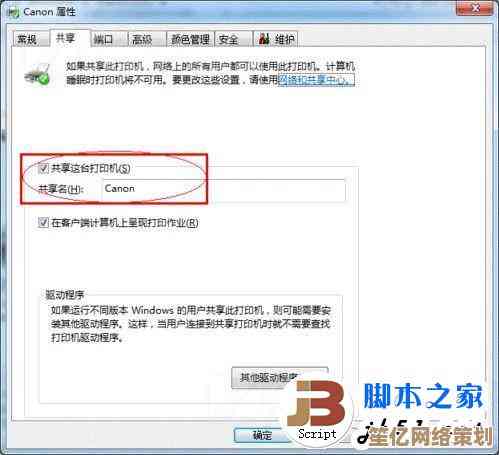
本文由颜泰平于2025-10-19发表在笙亿网络策划,如有疑问,请联系我们。
本文链接:http://waw.haoid.cn/wenda/32150.html